Încerci să te conectezi la contul tău Snapchat doar pentru a fi întâmpinat cu un mesaj de eroare și un cod C14A? Serverele platformei pot fi oprite, provocând probleme de conectare peste tot. Există și alte cauze ale acestei probleme. Vă vom arăta cum să remediați elementele care ar putea cauza această eroare în Snapchat pe iPhone-ul Apple sau pe telefonul dvs. Android.
Alte motive pentru care nu vă puteți conecta la contul dvs. Snapchat sunt că aplicația dvs. are o problemă minoră, VPN-ul dvs. nu funcționează bine cu aplicația, memoria cache a aplicației este defectă, utilizați o versiune învechită a aplicației și mai mult.
Verificați dacă Snapchat este oprit
Când nu vă puteți conecta la contul dvs. în Snapchat, primul lucru pe care trebuie să îl verificați este dacă serverele platformei sunt nefuncționale. Este posibil ca serverele Snapchat să se confrunte cu o întrerupere, distrugerea diferitelor caracteristici ale aplicației.
Puteți folosi un site precum Detector de jos pentru a verifica dacă Snapchat nu este în stare de funcționare. Dacă site-ul vă spune că Snapchat se confruntă într-adevăr cu probleme, nu aveți altă opțiune decât să așteptați până când compania rezolvă problema și reactivează serviciul.
Închideți și relansați Snapchat pe telefonul dvs.
În cazul în care nu ați făcut deja acest lucru, închideți și redeschideți aplicația Snapchat de pe telefon la un potențial remediați problemele aplicației dvs. Aplicația dvs. poate avea erori minore, pe care le puteți rezolva prin închiderea și redeschiderea aplicației.
Pe Android
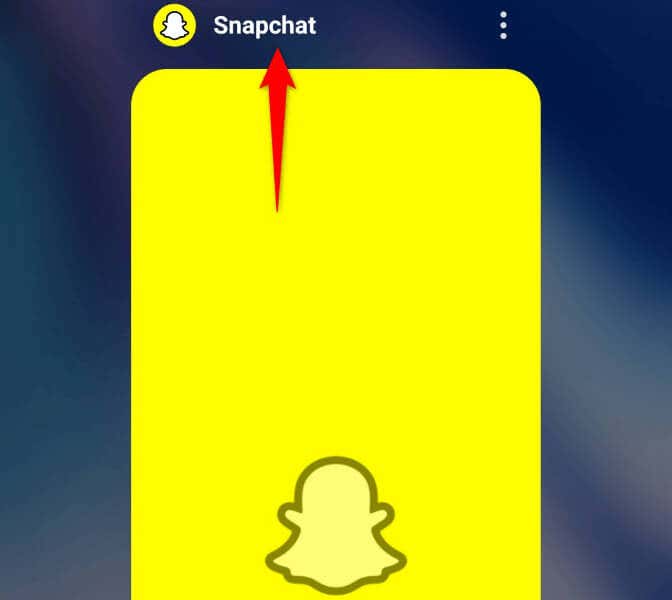
Pe iPhone
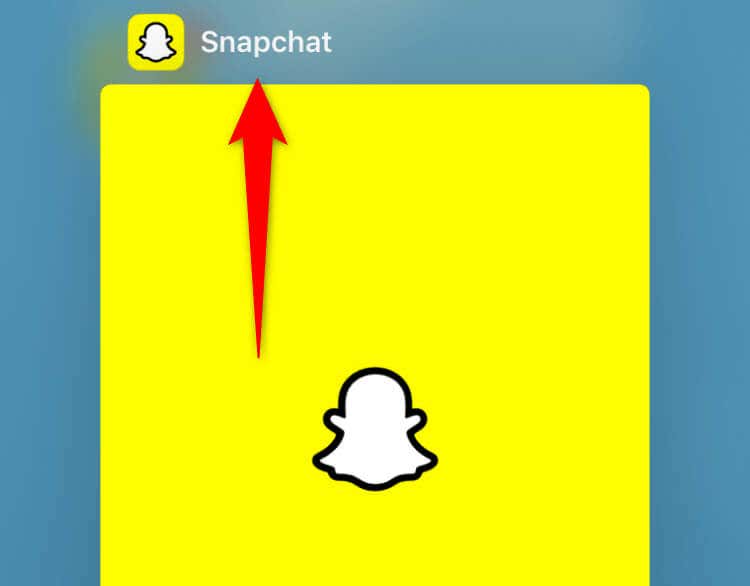
Remediați problema de conectare la Snapchat repornind telefonul iPhone sau Android
Uneori, problema nu este cu aplicațiile, ci cu telefonul. Dispozitivul dvs. iPhone sau Android poate avea o eroare minoră, provocând Snapchat pentru a afișa un cod de eroare C14A. În acest caz, puteți încerca să vă rezolvați problema până la repornirea telefonului..
Pe Android
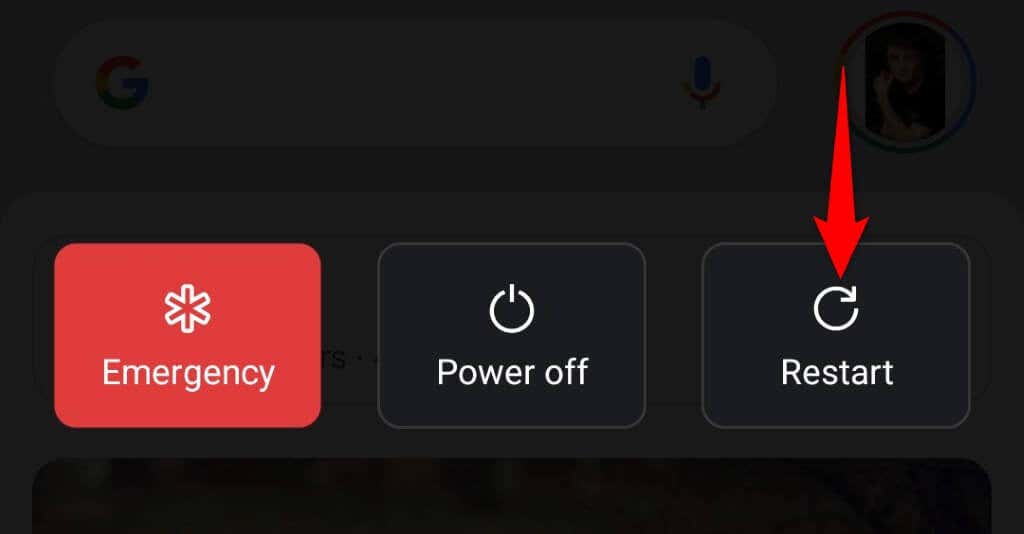
Pe iPhone
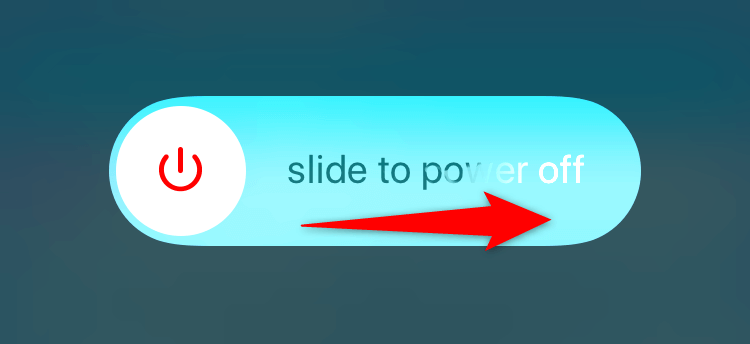
Opriți VPN-ul pentru a rezolva un cod de eroare Snapchat C14A
Când întâmpinați probleme cu utilizarea unei aplicații compatibile cu internet, cum ar fi Snapchat, dezactivați serviciul VPN și vedeți dacă aceasta vă rezolvă problema. Uneori, o aplicație VPN nu este compatibilă cu aplicațiile dvs. de internet, ceea ce face ca aplicațiile dvs. să nu funcționeze.
Puteți dezactivați VPN-ul lansând aplicația și dezactivând opțiunea de serviciu. Apoi, deschideți Snapchatși încercați să vă conectați la contul dvs.
Dacă reușiți să vă conectați la contul dvs. Snapchat, VPN-ul dvs. este de vină. În acest caz, fie alegeți o nouă locație în VPN-ul dvs. sau obțineți un nou VPN.
Ștergeți memoria cache a aplicației Snapchat
Aproape toate aplicațiile creează și stochează fișiere cache pe telefon pentru a îmbunătăți experiența de utilizare a aplicației. Este posibil Fișierele cache ale Snapchat au fost corupte, care să provoace o eroare C14A în aplicație.
În acest caz, ștergeți fișierele cache ale aplicației, iar problema dvs. va fi rezolvată. Nu vă pierdeți mesajele sau alte date de cont atunci când faceți acest lucru. Rețineți că ștergerea memoriei cache a unei aplicații este posibilă numai pe un telefon Android.
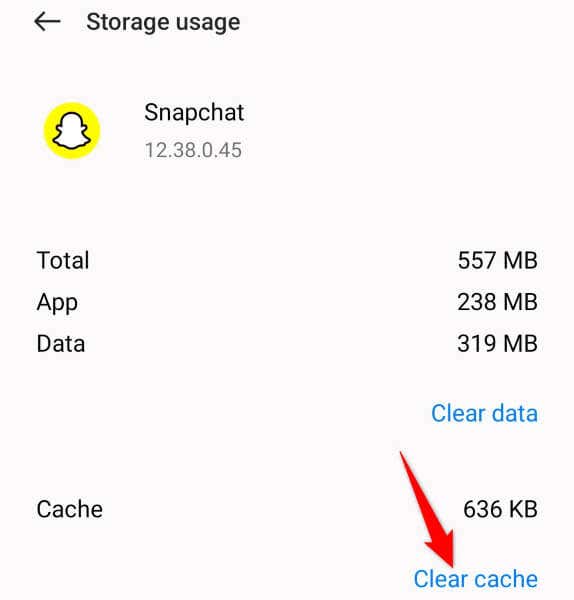
Remediați codul de asistență Snapchat C14A actualizându-vă aplicația.
Un posibil motiv pentru care primești o eroare C14A este că versiunea aplicației Snapchat este depășită. Versiunile mai vechi ale aplicațiilor cauzează adesea multe probleme, iar o modalitate de a remedia aceste probleme este să aduceți-vă aplicațiile la cea mai recentă versiune.
Pe Android
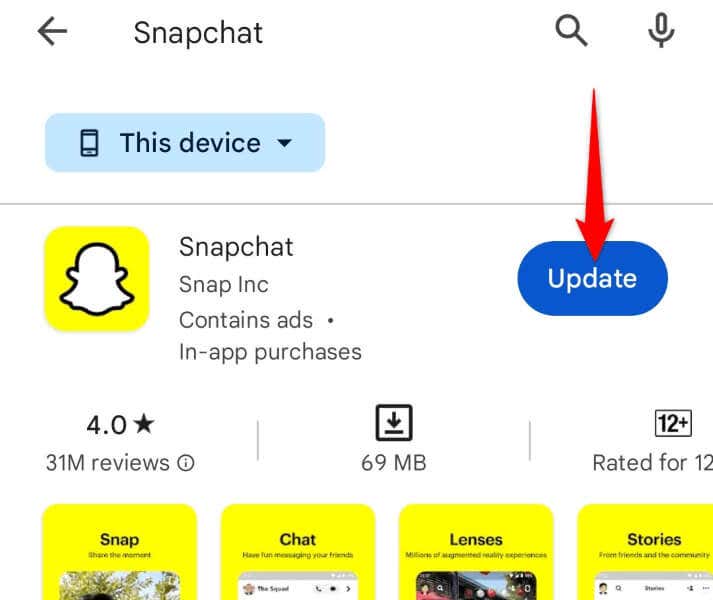
Pe iPhone
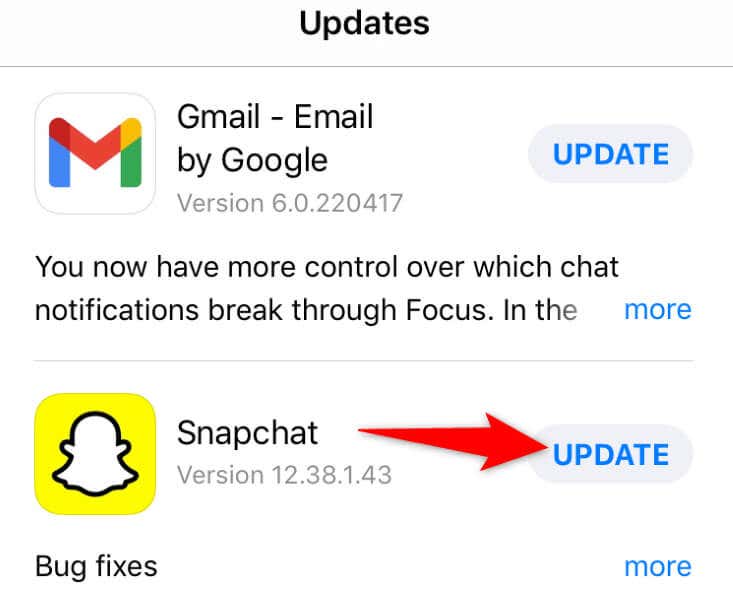
Dezinstalați și reinstalați Snapchat
Dacă continuați să primiți o eroare C14A în timp ce încercați să vă conectați la contul dvs. în Snapchat, reinstalați aplicația pentru a vă remedia eventual problema. Acest lucru se datorează faptului că aplicația în sine poate fi defectă, împiedicându-vă să vă accesați contul.
Pe Android
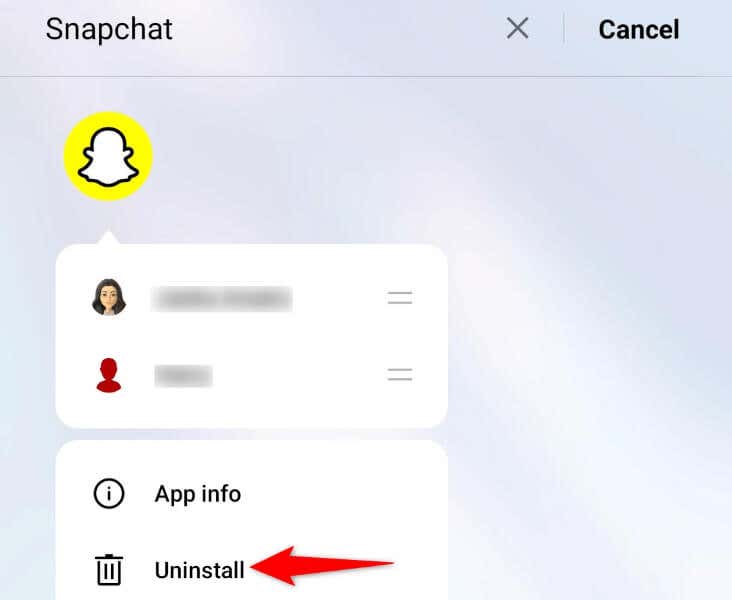
Pe iPhone
Contactați asistența Snapchat
Dacă metodele de mai sus nu v-au rezolvat problema, ultima soluție este să contactați echipa de asistență Snapchat. Este posibil ca problema să nu fie de partea dvs., ci de partea Snapchat, cu care echipa de asistență a companiei vă poate ajuta.
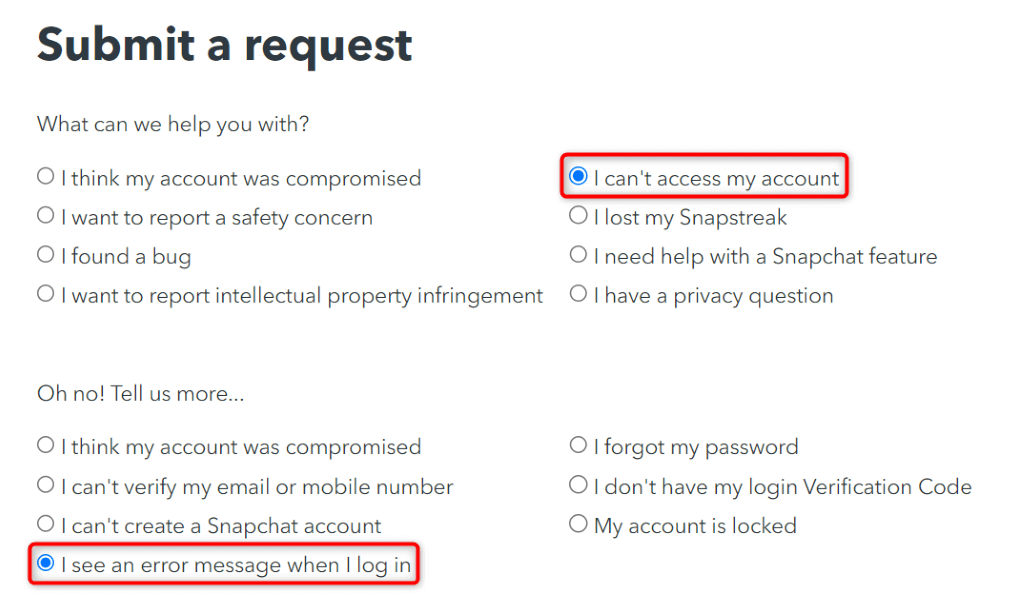
Ocoliți eroarea C14A și conectați-vă cu succes la contul dvs. Snapchat
Eroarea de conectare la Snapchat C14A vă împiedică să vă accesați contul și să utilizați diferitele funcții ale aplicației. Această eroare apare din diverse motive, așa cum am explicat mai sus. Din fericire, puteți rezolva problema și vă puteți conecta cu succes la contul dvs. utilizând metodele de mai sus.
După ce ați remediat problema de conectare, puteți să începeți să trimiteți GIF-uri, instantanee și mesaje de la Snapchat pe telefon.
.